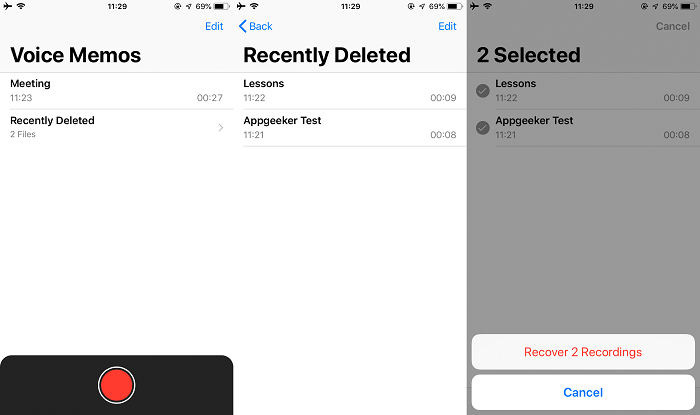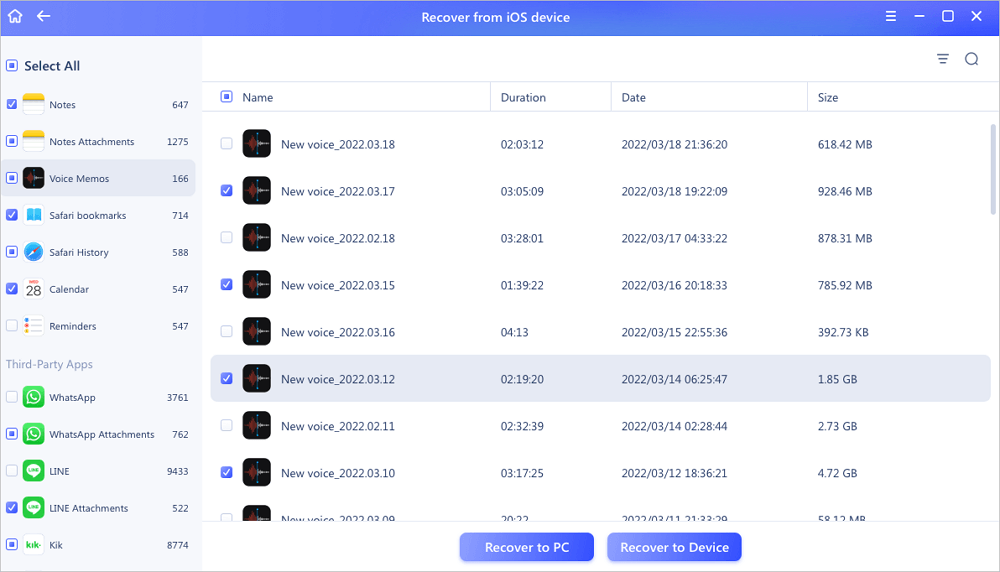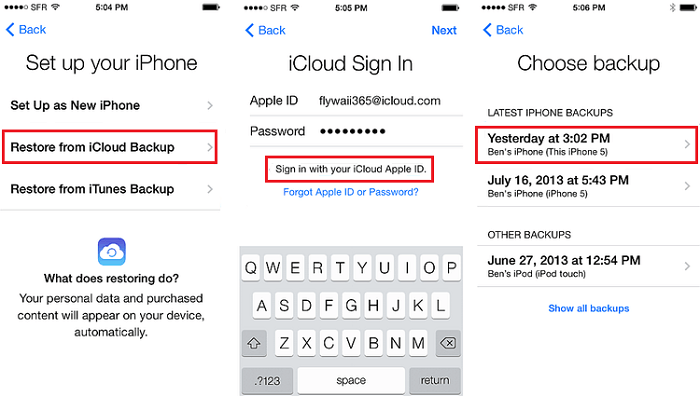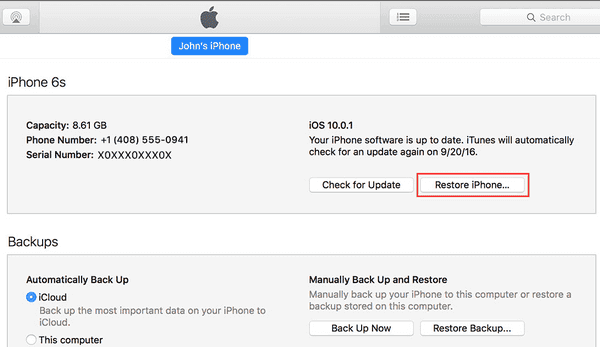Het kan vervelend zijn om belangrijke en nuttige spraakmemo's op uw iPhone te verliezen, want dat betekent dat u tijd en energie moet besteden aan het herstellen ervan. Als dat bij u gebeurt, moet u eerst uw map Onlangs verwijderd controleren om te zien of ze daar zijn. Als dat zo is, neem ze dan terug. Als dat niet het geval is, draait u om ze te herstellen van iCloud/iTunes-back-up. Het ergste is echter dat u nog niet eerder een back-up heeft gemaakt. In dat geval moet u de hulp inroepen van enkele hersteltools van derden, zoals EaseUS MobiSaver.
In welke situatie u zich ook bevindt, volg de onderstaande methoden om uw verloren spraakmemo terug te krijgen. Vergeet bovendien niet een back-up van de iPhone te maken voordat u wijzigingen aanbrengt op uw apparaat.
Oplossing 1. Hoe verwijderde spraakmemo's uit de onlangs verwijderde map te herstellen
Nadat u belangrijke spraakmemo's hebt verwijderd, moet u eerst uw map 'Recent verwijderd' controleren, waarin uw onlangs verwijderde items gedurende 30 dagen worden bewaard. Gedurende deze tijd kunt u uw verwijderde items terughalen. Hier zijn de stappen.
Stap 1 . Open de app Spraakmemo's op je iPhone.
Stap 2 . Scrol omlaag om de map 'Recent verwijderd' te vinden en tik erop.
Stap 3 . Zoek de spraakmemo's die u wilt herstellen.
Stap 4 . Klik op 'Opname herstellen'.
![Herstel verwijderde spraakmemo's uit de onlangs verwijderde map]()
Als u helaas de verwijderde of verloren spraakmemo's niet kunt vinden in de map Onlangs verwijderd, moet u een aantal tools van derden gebruiken om ze terug te krijgen. Natuurlijk kunt u uw iPhone ook herstellen vanaf een iTunes- of iCloud-back-up die uw verwijderde spraakmemo's bevat. Al deze manieren hebben hun voor- en nadelen, die in de volgende instructies worden beschreven.
Oplossing 1. Hoe verwijderde spraakmemo's te herstellen zonder back-up
Als u nog geen back-up hebt gemaakt of als uw back-up beschadigd is, kunt u verwijderde spraakmemo's herstellen met EaseUS MobiSaver, een iPhone-tool voor gegevensherstel die functies biedt zoals:
- Verwijder verwijderde/verloren gegevens van uw apparaat of iTunes/iCloud-back-up
- Bekijk een voorbeeld van gegevens voordat u herstelt
- Selectief specifieke gegevens herstellen
Momenteel worden er meer dan 20 soorten iOS-gegevens door ondersteund. Dat betekent dat je het ook kunt gebruiken om iPhone-contacten, berichten, video's en meer te herstellen. Als je meer functies wilt ontdekken, download dan dit programma gewoon op je computer om het uit te proberen!
Om verwijderde spraakmemo's te herstellen met EaseUS MobiSaver:
Stap 1. Verbind iPhone met pc
Start EaseUS MobiSaver, kies de herstelmodus - "Herstellen van iOS-apparaat" en klik op "Start". Vervolgens analyseert de software de iPhone.
Stap 2. Scan iPhone en zoek spraakmemo's
EaseUS Mobisaver scant automatisch iPhone 13/12/11/X/XR/XS/8/7/6/5/4 en vindt huidige gegevens en zelfs enkele verloren gegevens voor u.
Stap 3. Bekijk en herstel spraakmemo's
Na het scannen worden de verloren gegevens zoals uw foto's, video's, contacten, sms, notities, SNS-gegevens of andere bestanden van iPhone 13/12/11/X/XR/XS/8/7/6/5/4 worden hersteld. Selecteer de optie "Spraakmemo's" aan de linkerkant om een voorbeeld van de verloren gerelateerde gegevens te bekijken. Selecteer vervolgens "Herstellen naar pc" of "Herstellen naar apparaat".
Oplossing 3. Hoe verwijderde spraakmemo's van iTunes/iCloud-back-up te herstellen?
Als je eerder een back-up hebt gemaakt, kun je je iPhone herstellen vanaf iTunes of iCloud-back-up. Houd er echter rekening mee dat hierdoor uw huidige gegevens worden gewist. Als u gegevensverlies niet erg vindt, volgt u deze stappen om uw verloren spraakmemo's terug te krijgen.
Optie 1. Herstel verloren spraakmemo's van iCloud-back-up
Stap 1 . Wis eerst je iPhone door naar je Instellingen> Algemeen> Reset> Wis alle inhoud en instellingen te gaan.
Stap 2 . Stel je iPhone helemaal opnieuw in. Wanneer u naar de pagina Uw iPhone instellen komt, kiest u 'Herstellen vanuit iCloud-back-up'. (Als u een beschikbare iTunes-back-up hebt, kunt u ook kiezen voor Herstellen vanuit iTunes-back-up)
Stap 3 . Log vervolgens in op uw iCloud-account en kies vervolgens een back-up om te herstellen.
![Stel je iPhone in]()
Optie 2. Haal verwijderde/verloren spraakmemo's van iTunes Backup
Stap 1 . Sluit je iPhone aan op je computer en start iTunes.
Stap 2 . Selecteer uw iPhone onder de apparaatlijst.
Stap 3 . Kies in het rechterdeelvenster 'Back-up herstellen'.
Stap 4 . Kies de laatste back-up die je met iTunes hebt gemaakt.
![Herstel iPhone vanuit iTunes]()
Het komt neer op
Door onze gids te lezen, hebt u misschien geleerd hoe u verwijderde spraakmemo's op uw iPhone kunt herstellen. Als je geen gegevens wilt verliezen, gebruik dan EaseUS MobiSaver om je verloren spraakmemo's terug te krijgen. Als u het niet erg vindt om bestaande gegevens te verliezen, kunt u uw iPhone herstellen vanaf iTunes of iCloud-back-up. Welke manier u het ook gebruikt, ik hoop dat u uw kostbare gegevens terug kunt vinden. Veel geluk!
![EaseUS Data Recovery Wizard]()
![EaseUS Data Recovery Wizard for Mac]()
![EaseUS Partition Manager Pro]()
![EaseYS Partition Manager Server]()
![EaseUS Todo Backup Workstation]()
![EaseUS Todo Backup Advanced Server]()